Această postare conține soluții de remediere Codul de ieșire 8; Nu a fost găsit niciun driver care să poată fi instalat pe dispozitivul actual eroare. Acest cod de eroare face ca utilizatorul să nu poată utiliza grafica Intel integrată pe computerul său. Sistemul nu poate găsi un driver compatibil pentru dispozitiv. Din fericire, puteți urma aceste sugestii pentru a remedia acest lucru.

Remediați codul de ieșire 8: nu a fost găsit niciun driver care să poată fi instalat pe dispozitivul curent
A repara Nu a fost găsit niciun driver care să poată fi instalat pe dispozitivul actual eroare, actualizați sistemul de operare și apoi urmați aceste remedieri testate:
- Dezinstalați cardul extern PCI Express
- Verificați actualizările driverelor
- Depanați în modul de pornire curată
- Restaurați BIOS-ul la valorile sale implicite
Acum să le vedem în detaliu.
1] Dezinstalați cardul extern PCI Express
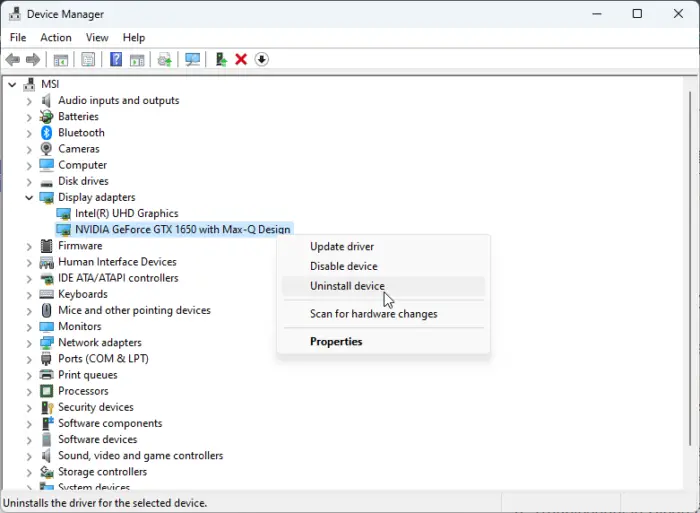
dezactivați memoria cache
Dacă dispozitivul dvs. are instalat un card extern PCI Express, dezinstalați-l. Acest lucru se datorează faptului că atunci când o placă grafică discretă este adăugată la sistem, aceasta dezactivează grafica oferită de procesor. Iată cum o poți face:
- Click pe start , caută Manager de dispozitiv și deschide-l.
- Extindeți Adaptoare de afișare secțiune.
- Faceți clic dreapta pe cardul dumneavoastră PCI Express și selectați Dezinstalează .
2] Verificați actualizările driverului
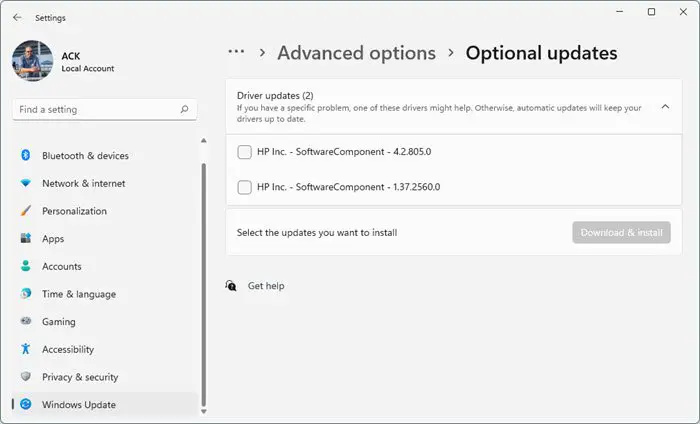
Driverele învechite sau corupte pot fi, de asemenea, responsabile de ce apare codul de ieșire 8. Actualizați driverele dispozitivului dvs și verificați dacă problema este rezolvată. Iată cum o poți face:
- Deschis Setări și navigați la Setări > Actualizare și securitate > Actualizare Windows .
- Chiar sub el, căutați un link pe care se poate face clic— Vedeți actualizările opționale .
- Sub Actualizări de drivere, va fi disponibilă o listă de actualizări, pe care le puteți alege să le instalați dacă vă confruntați cu o problemă manual.
Alternativ, puteți utiliza și Intel Driver & Support Assistant pentru a instala cele mai recente drivere Intel.
3] Depanați în modul Clean Boot
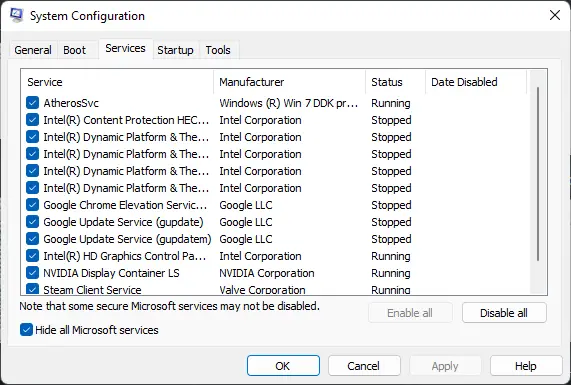
cel mai scump mouse de computer
Aplicațiile de la terțe părți instalate pe dispozitivul dvs. pot fi motivul pentru care nu a fost găsit niciun driver pe dispozitivul curent apare eroarea. Efectuați o pornire curată de pe computer pentru a restricționa toate aplicațiile de la terți. Iată cum puteți efectua o pornire curată:
- Click pe start , caută Configurarea sistemului , și deschide-l.
- Navigați la General fila și verificați Pornire selectivă opțiunea și Încărcați serviciile de sistem Opțiune de sub ea.
- Apoi navigați la Servicii fila și bifați opțiunea Ascunde toate serviciile Microsoft .
- Click pe Dezactivați toate în colțul din dreapta jos și apăsați aplica , apoi Bine pentru a salva modificările.
Dacă eroarea nu apare în starea de pornire curată, poate fi necesar să activați manual un proces după altul și să vedeți cine este vinovatul. După ce l-ați identificat, dezactivați sau dezinstalați software-ul.
4] Restaurați BIOS-ul la valorile implicite
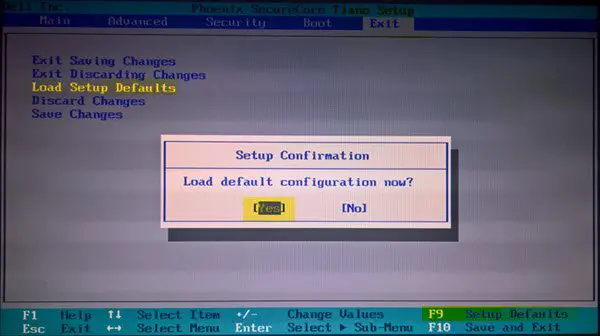
Dacă niciuna dintre aceste sugestii nu poate ajuta, restaurați BIOS-ul la valorile implicite. Acest lucru se datorează faptului că un BIOS corupt poate face ca sistemul dumneavoastră să funcționeze defectuos. Iată cum poți resetați setările BIOS la valorile implicite .
Spune-ne dacă te-a ajutat ceva aici.
Ce este codul de eroare al driverului 8?
Codul de eroare al driverului 8 apare de obicei atunci când două drivere de placă grafică sunt instalate pe dispozitiv. Scoaterea și dezinstalarea plăcii grafice externe și a driverelor acesteia poate ajuta la remedierea acestui lucru. După ce ați dezinstalat driverele grafice externe, actualizați grafica oferită de procesor și verificați dacă problema este remediată.
De ce nu pot instala driverul Intel Graphics?
Cele mai frecvente motive includ hardware sau software actualizat, drivere aflate în conflict și defecțiuni hardware. De asemenea, verificați dacă instalați versiunea corectă a driverului pentru placa dvs. grafică.
editor de cărți de vizită















